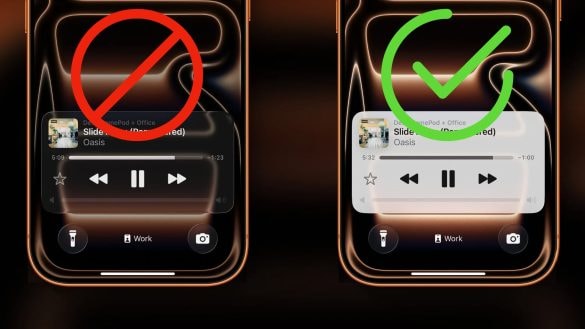Už máte nainstalovaný iOS 16? Tohle je 10 nejlepších funkcí, které vyzkoušejte!
- Práce na iOS 16 byly dokončeny, a tak systém vyšel v plné verzi
- Kompatibilní jsou iPhony 8 a novější, včetně iPhonu SE druhé a třetí generace
- Jaké jsou nejlepší funkce, které stojí za to vyzkoušet a osvojit si je?

Společnost Apple každoročně vydává společně s novými iPhony také nejnovější verze operačních systémů. A samozřejmě ani letos tomu není jinak. Včera večer se tak první nedočkavci dočkali finální verze mobilního systému iOS 16, který přináší opravdu spoustu změn a vylepšení. Možná nejsou tak výrazné a revoluční, ale rozhodně jsou velmi příjemné.
Vyzkoušeli jsme iOS 16
Abyste nemuseli zdlouhavě zjišťovat, co všechno nejnovější verze iOS umí navíc, vyzkoušeli jsme to za vás a vybrali to opravdu nejzajímavější. V tomto článku se tedy dozvíte, jaké funkce vám doporučujeme u iOS 16 vyzkoušet a nejlépe si je také rychle osvojit, protože vám mohou zjednodušit či zpříjemnit život.
Pokud jde o kompatibilitu, tak iOS 16 vyžaduje iPhone 8 a novější, včetně iPhonu SE druhé a třetí generace. Některé funkce však nemusí (a nejsou) funkční na všech iPhonech, tedy právě na starších modelech. Příkladem je výřez objektu z fotky, kde už je potřeba novější hardware. I tak se ale Applu povedlo ukuchtit zajímavý mix novinek a vylepšení na poli softwaru.

Čtěte také: S novým iOS 16 bude možné nabíjet „čistou energií”. Ale má to háček
Zapněte si haptiku u klávesnice
Pokud jste přecházeli z Androidu na iPhone, pak jste dost možná narazili na problém, že iOS dosud neměl haptickou odezvu u nativní klávesnice od Applu. Zní to možná zvláštně až skoro nepochopitelně, ale skutečně uživatelé iPhonů si nemohli v systému zapnout vibrační odezvu při doteku na softwarové klávesnici. Tak konečně v roce 2022 jsme se dočkali. Funkci zapnete v Nastavení –> Zvuky a haptika –> Odezva klávesnice –> Haptika.

Odložené odeslání e-mailu
Tentokrát novinka, která je vskutku originální a praktická. U nového iOS 16 můžete v nativním e-mailovém klientu od Applu nastavit čas, kdy se má e-mail odeslat. Pokud tedy píšete pracovní e-maily v noci a chcete, aby dorazily až ráno, tak jim nastavíte odložené odeslání. K této funkci se dostanete při delším podržení prstu na tlačítka „Odeslat” přímo u daného e-mailu.
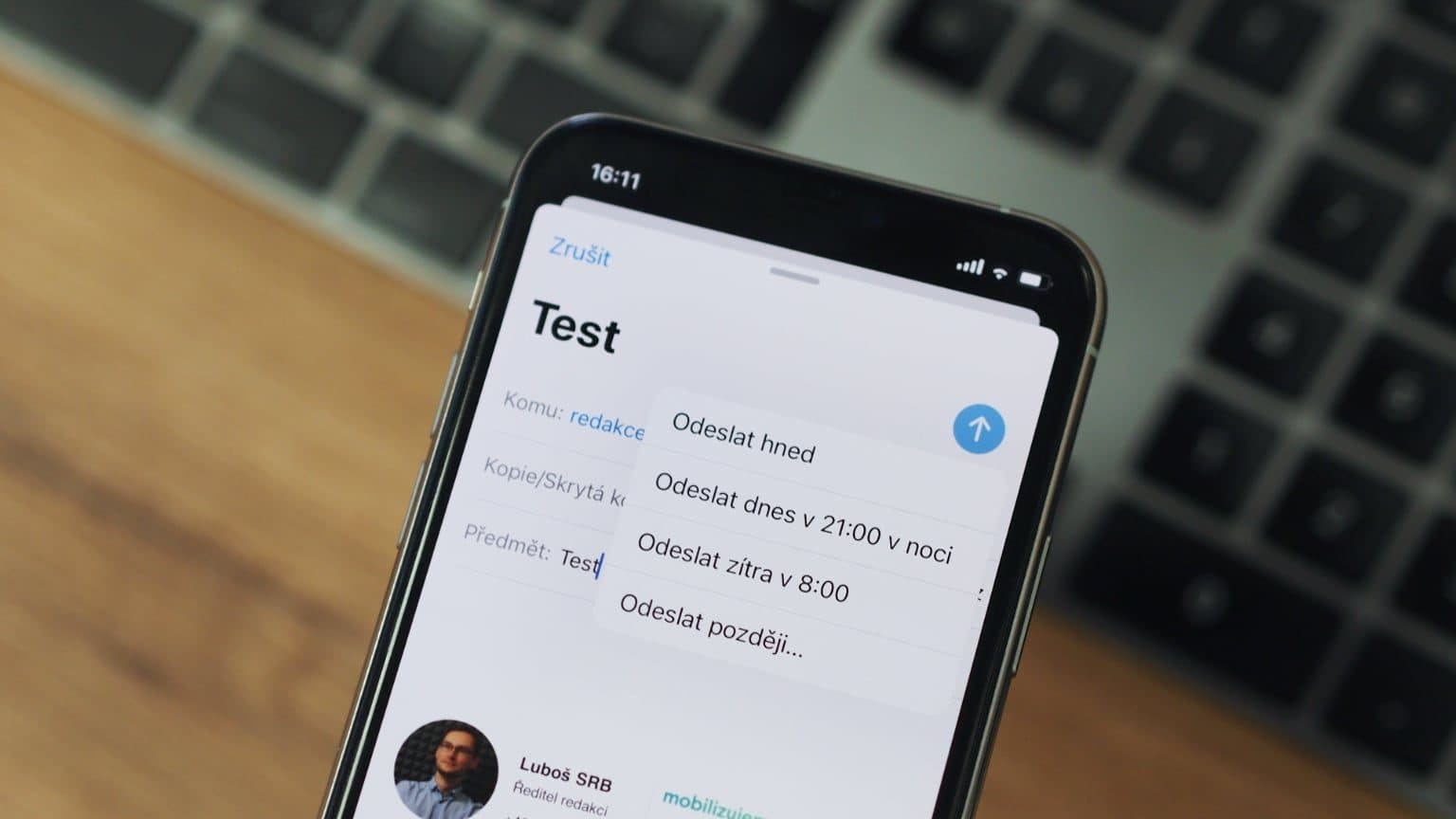
Zobrazte si stav procent baterie
Pokud chcete vidět přesnou hodnotu zbývající procent u baterie iPhonu, tak přejděte do Nastavení –> Baterie –> Stav baterie a zde si funkci aktivujte. Následně uvidíte v ikonce baterie na horní liště vždy aktuální počet, což se hodí zejména v případě, kdy vám baterie dochází a vy řešíte každé procento.

Vyřízněte z fotky objekt
Krásnou ukázkou nejnovějších technologií od Applu je funkce, díky které můžete nechat vyříznout libovolný objekt z fotky. Využívá se při tom umělé inteligence a funguje to tak, že například na vyfoceném snímku přidržíte v galerii fotek prst déle na libovolném objektu a ten pak systém krásně ořízne. Vy si jej zkopírujete například do zprávy, e-mailu, apod.

Notifikace jsou teď více po ruce
Apple výrazně předělal zamykací obrazovku a čeho si jistě kromě nové grafiky hodin a možnosti přidávání widgetů přímo na tuto obrazovku všimnete, je přemístění notifikací prakticky do spodní části displeje, takže je pak máte víc po ruce. Pomocí swipu je navíc můžete schovat, či naopak vrátit zpátky na oči.

Jak zrušit/editovat odeslanou zprávu?
Velmi praktické může být zrušení či editování již odeslané zprávy přes iMessage. Jenže pozor, funguje to pouze na zařízeních s nejnovějším iOS 16. Pokud má příjemce zprávy, kterou chcete editovat, starší systém, tak se mu ukáže původní i editovaná zpráva. Zrušení pak funguje pouze u nejnovějšího systému. Takže není to všespásné, ale nějaké ty trapasy by to snad mohlo zachránit.
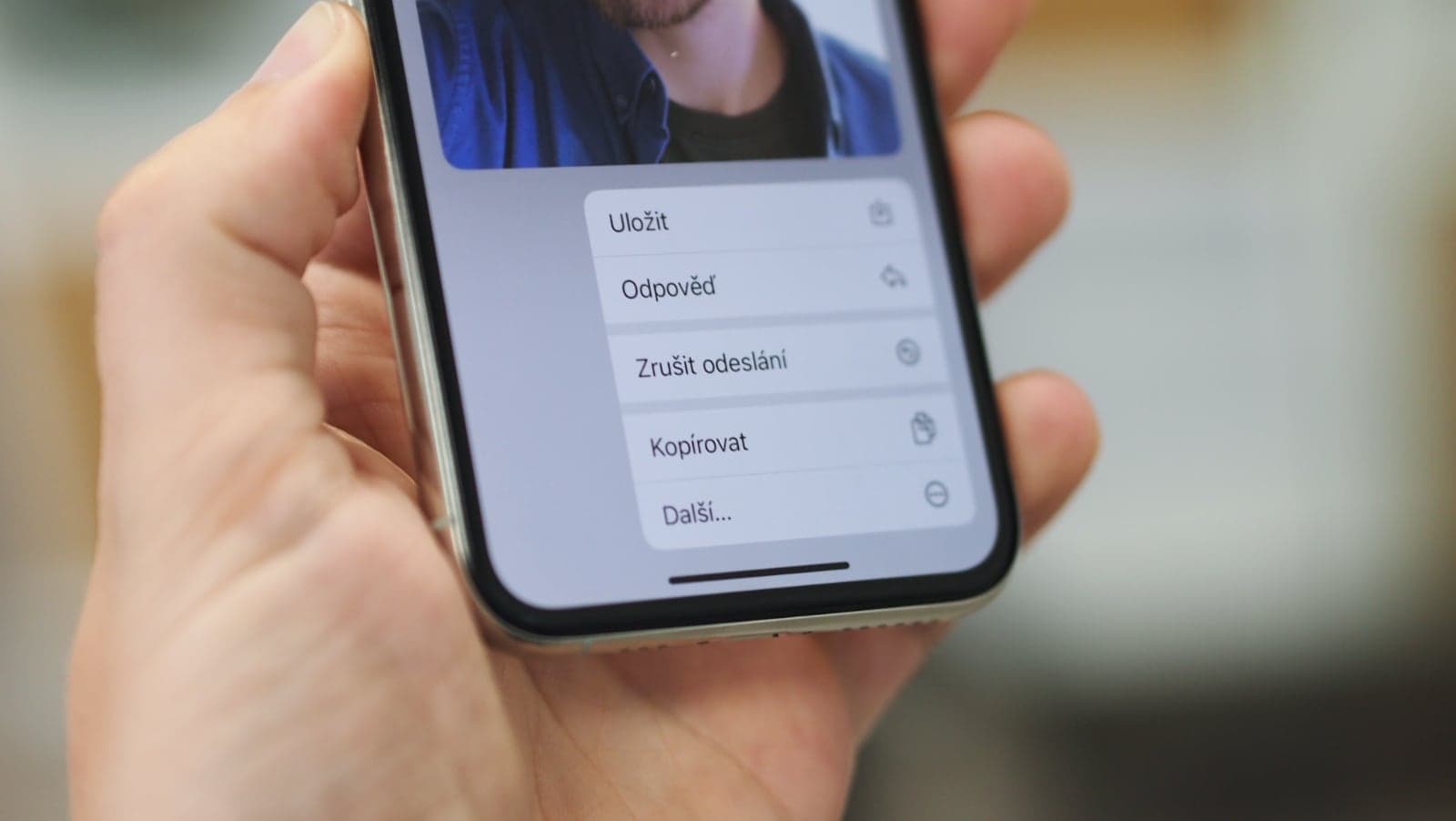
Kopírování hesla na Wi-Fi síť
Dosud jste mohli sdílet heslo na Wi-Fi, ke které jste připojeni, s ostatními uživateli iOS v dosahu. Jenže to ne vždy může stačit, třeba když chcete heslo na Wi-Fi poslat někomu s Androidem, či se chcete zkrátka jenom podívat, jaké že to heslo na Wi-Fi vlastně je. U iOS 16 můžete heslo jednoduše zviditelnit a zkopírovat do schránky, akorát se musíte nejprve ověřit jako majitel zařízení.

Režimy soustředění a praktické vylepšení
Velkým vylepšením pak u iOS 16 prošly režimy soustředění, pomocí kterých si můžete lépe nastavit telefon k obrazu svému. Pokud jste v práci, můžete mít jinou skladbu ikonek na ploše, než doma. A režimy se vám mohou automaticky měnit podle polohy, či času. Nově můžete přepínat režimy jednoduše přímo ze zamykací obrazovky, kde se neustále zobrazuje aktuálně aktivní režim soustředění, takže je to mnohem rychlejší než přes ovládací centrum, či Apple Watch.

Rychlá poznámka
Na počítačích a tabletech od Applu je již možné otevřít rychlou poznámku a něco podobného se teď dostává také do iOS 16. Nejprve si však musíte v Nastavení –> Ovládací centrum –> a zde pak přesunout mezi zahrnuté ovládací prvky konkrétně Rychlou poznámku. K té se pak dostanete přes ovládací centrum jednoduchým swipnutím od horního okraje obrazovky, takže nemusíte otevírat klasickou aplikaci a v ni potom ještě vytvářet novou poznámku.

Bezpečnost nade vše
Apple s novým iOS 16 přináší také speciální tzv. Lockdown mode, v českém znění Režim blokování. Jde o to, že se v dnešním internetovém světě můžete stát terčem kyberzločinců, kteří přímo proti vám budou vést kybernetický útok. Jde zejména o vysoce postavené lidi (manažery, politiky, apod.), kteří by v případě podezření měli tento režim zapnout (Nastavení –> Soukromí a zabezpečení –> Režim blokování) a překazit tak možnost případného hacknutí iPhonu.

Na závěr nezbývá, než se zeptat, zda už máte na svém iPhonu nainstalovaný nejnovější systém iOS 16? A která z těchto funkcí vám přijde nejzajímavější? Napište nám do diskuze, třeba i pokud jsou podle vás ještě jiné, lepší funkce u iOS 16, které jsme v našem výčtu nezmínili. Celkově má totiž nejnovější aktualizace od Applu desítky novinek, které možná nejsou tak výrazné a převratné, ale dokáží zpříjemnit život, a to se vždy počítá.
Autor článku

Luboš píše o technologiích s důrazem na užitečnost pro čtenáře. Od roku 2007 publikoval přes 8 000 článků, začínal jako zakladatel magazínu Mobilizujeme.cz. V osobním životě sází na produkty od Applu a Tesly.
Luboš píše o technologiích s důrazem na užitečnost pro čtenáře. Od roku 2007 publikoval přes 8 000 článků, začínal jako zakladatel magazínu Mobilizujeme.cz. V osobním životě sází na produkty od Applu a Tesly.